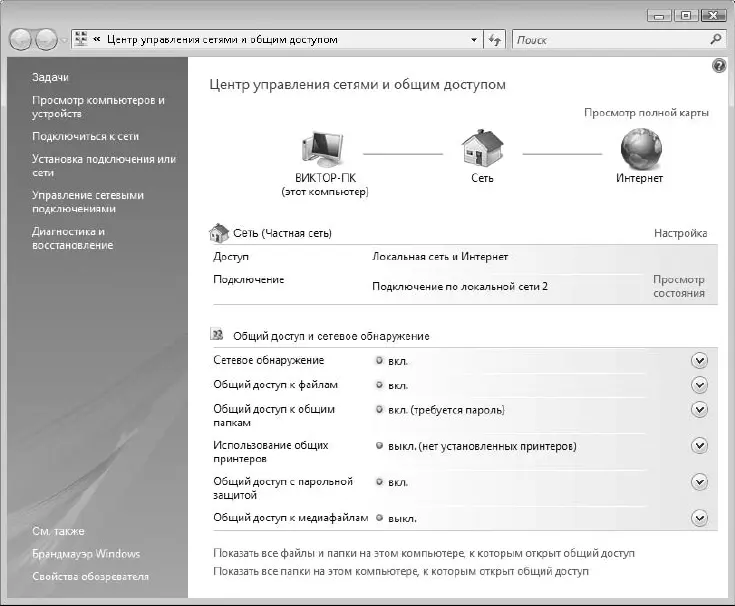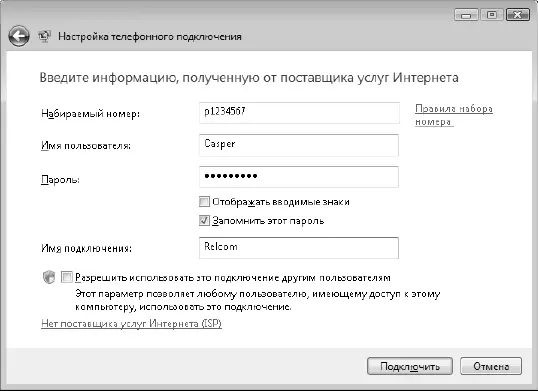компьютер отключен от сети или Интернета.
Больше возможностей для наблюдения за работой сетевых соединений в Windows Vista имеется в специальном Центре управления сетями и общим доступом(рис. 3.2), который можно открыть, щелкнув правой кнопкой мыши на значке сетевых подключений и выполнив соответствующую команду контекстного меню. С помощью Центра управления сетями и общим доступомвы можете оценить состояние сетевых соединений, изменить сетевые настройки, выполнить диагностику сети и управлять правами доступа в локальных сетях.
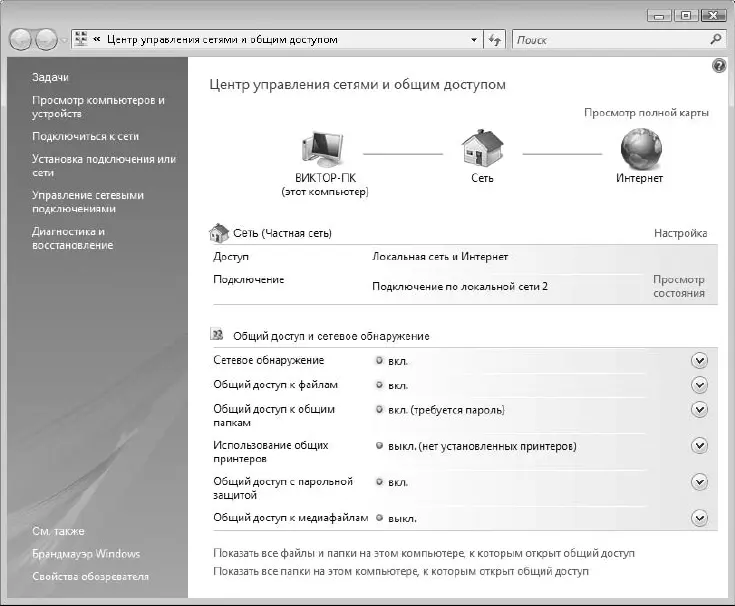
Рис. 3.2.Центр управления сетями и общим доступом
В верхней части Центра управления сетями и общим доступомможно видеть графическое изображение подключения вашего компьютера к сети и Интернету. При установленном подключении связи между устройствами отображаются зелеными линиями, а при наличии проблем появится изображение восклицательного знака. При отсутствующем подключении линия связи будет перечеркнута красным крестиком. Для устранения неисправностей перейдите по ссылке Диагностика и восстановление, после чего Windows попытается устранить неполадки автоматически, а в случае неудачи выведет окно с рекомендациями.
Если возникают ошибки при установке соединения с использованием обычного модема или мобильного телефона по технологии GPRS, следует обратить внимание, на каком именно этапе обрывается процесс установки связи.
□ Установка связи не доходит до набора номера.Возможно, модем не подключен, не настроен или используется другой программой.
□ Связь обрывается во время набора номера.Это значит, что ваш модем не может связаться с модемом провайдера. Возможные причины: телефонная линия повреждена или занята, провайдер временно недоступен, неправильные параметры соединения, неправильная настройка или неисправность модема.
□ Установка соединения обрывается на этапе проверки имени пользователя и пароля.В этом случае ваш модем смог установить соединение с сервером провайдера, но тот отказал в дальнейшем продолжении связи. Внимательно проверьте правильность имени пользователя и пароля. Обрыв соединения на этом этапе может означать, что у вас кончилось оплаченное время.
Практическая работа 17. Настройка модемного подключения к Интернету
Задание.Настроить новое модемное подключение к Интернету и проверить его работу.
Подготовка к работе.Для выполнения этой работы необходимо:
□иметь подключенный к компьютеру и к телефонной линии настроенный модем;
□получить у провайдера имя пользователя (логин), пароль и номера телефонов дозвона.
Последовательность выполнения
1. В меню Пусквыберите пункт Подключение.В появившемся окне вы увидите список настроенных подключений, если такие имеются. Для создания нового подключения перейдите по ссылке Установка подключения или сети.
2. В следующем окне (см. рис. 3.1) вам предстоит выбрать нужный способ подключения. Дважды щелкните кнопкой мыши на варианте Настройка телефонного подключения.
3. При наличии нескольких модемов вам предстоит выбрать, какой из них нужно использовать для создаваемого подключения. Если же появится сообщение о том, что модем не обнаружен, вам придется проверить правильность его подключения и установки драйвера.
4. В следующем окне введите параметры подключения (рис. 3.3).
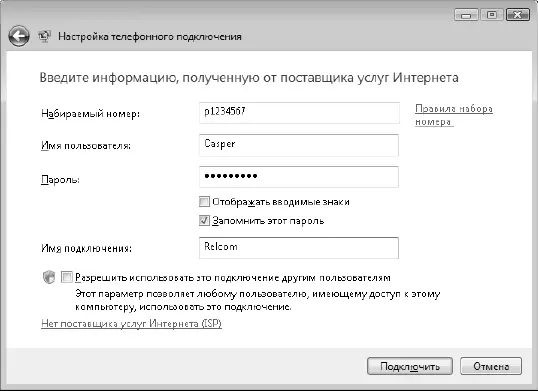
Рис. 3.3.Установка параметров подключения
• Набираемый номер. Здесь нужно указать номер телефона для дозвона к провайдеру. Если ваша телефонная станция поддерживает только импульсный набор, добавьте перед номером латинскую букву p (например, p1234567).
• Имя пользователя. В этом поле нужно ввести имя вашей учетной записи у провайдера.
• Пароль. При наборе пароля будьте внимательны и соблюдайте регистр символов. По умолчанию введенный пароль скрывается от посторонних точками, но вы можете отобразить его, установив флажок Отображать вводимые знаки. Если установить флажок Запомнить этот пароль, то вам не нужно будет вводить пароль при каждом подключении.
Читать дальше
Конец ознакомительного отрывка
Купить книгу